編集者の評価: ユーザーの評価:[合計: 0 平均: 0] @media(min-width: 500px) { } @media(min-width: 800px) { }
Taskatom はプロジェクトとタスクの管理と追跡を可能にする無料の Web アプリケーションです。 Taskatom を使用すると、複数のプロジェクトの時間を簡単に追跡することが非常に簡単になります。また、クライアント アクセス、自動請求書発行、要件に応じてグループ化された無制限のワークスペースとプロジェクトの作成の提供もサポートしています。
によって提供されるすべての組み込み機能について簡単に説明します。 Taskatom。
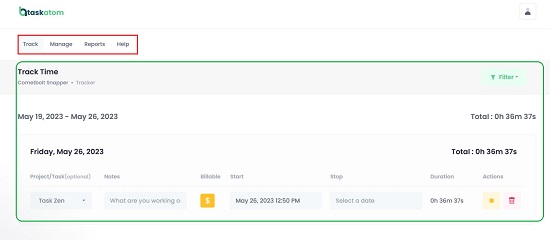
機能:
複数のプロジェクトを追跡: Taskatom を使用すると、ユーザーおよびグループ レベルの権限で無制限のプロジェクトを作成、管理、追跡できます。ユーザーとチームをプロジェクトに割り当てて時間を記録できます。また、プロジェクトに取り組んでいるときに、請求対象時間だけでなく請求対象外の時間も追跡できます。 タスク監視: 時間制限なしでタスクを簡単に作成し、追跡できます。ユーザーは、自分が実行したすべてのタスクの時間を記録することができます。タスクをタグ、ジョブコード、プロジェクトでグループ化し、カスタムレポートを実行できます。タスク ログはカスタムの日付範囲で表示できます。 直接支払いのためにクライアントに請求可能な時間数を請求する: Stripe 統合を通じて、迅速に生成して支払いのために顧客に送信できる無制限の請求書を作成できます。請求書のスケジュールを設定したり、支払いリマインダーや請求書追跡を使用して手動で送信したりできます。 単一のアカウントから複数の契約とビジネスを管理: Taskatom のワークスペース概念により、複数のプロジェクトを持つ複数のクライアントを管理できます。簡単なワークスペース レポートを使用して、プロジェクトを簡単にグループ化し、クライアントをワークスペースに招待できます。 オプションのクライアント アクセス: オプションで、プロジェクト ステータスの簡単な更新、自動レポート、通知にアクセスできるクライアント アカウントを作成できます。 メールとプッシュ通知: Taskatom を使用すると、プロジェクトが予算を超過したとき、支出が近づいたとき、収益が減少したときなど、特定の重要なイベントで通知を受け取ることができます。これらの通知とメールにより、常に状況を把握することができます。これにより、プロジェクトの健全性ではなく、プロジェクトの実行に集中できるようになります。 ワンクリックでユーザーをインポート: Taskatom を使用すると、数回クリックするだけで CSV 形式のファイルを介してユーザーをインポートできます。 Toggle または Clokify から切り替える場合は、ワンクリック機能を使用して開始し、中断したところから続行できます。
ここでTaskatom の仕組みを簡単に理解しましょう。
1. ここをクリックして Taskatom に移動し、Google 認証情報を使用して無料アカウントにサインアップします。受信トレイに送信されたメールを使用してアカウントをアクティブにする必要があります。
2.これにより、Taskatom ダッシュボードに移動し、そこからすべての作業を実行できます。
3.まず、上部のツールバーで「管理」をクリックし、「役割と権限」を選択します。デフォルトで、管理者、チーム メンバー、クライアント、プロジェクト マネージャーの 4 つの役割が定義されていることに注目してください。新しい役割を作成するには、右上にある対応するボタンをクリックします。ロールの権限を表示および管理するには、アクションの下にある「ペン」アイコンをクリックし、ワークスペース、プロジェクト、タスクなどのセクションをクリックして権限を設定します。
4.ユーザーを追加するには、上部のツールバーで「管理」をクリックし、「ユーザー」を選択します。 「新規ユーザー」をクリックします。名前、電子メールを入力し、ドロップダウン リストを使用して役割を指定し、[作成] をクリックします。また、新しいユーザーがメール アドレスから作成したアカウントを使用してサインインできるようにすることもできます。
5.ここで、ワークスペースを作成してみましょう。 「管理」をクリックします |
6. [ワークスペース] をクリックし、[新しいワークスペース] ボタンをクリックして作成します。
6.次に、「管理」をクリックします |プロジェクトを選択し、右上のボタンをクリックして新しいプロジェクトを作成します。プロジェクト名を入力し、必要に応じて詳細とタグを入力し、最後に「作成」をクリックする必要があります。 [クライアント] ドロップダウンを使用して、プロジェクトにクライアントを割り当てることができます。プロジェクトが作成されると、画面上のプロジェクトのリストの下に表示されます。
7.プロジェクト メンバーの追加、タスクの作成などのプロジェクトを管理するには、[アクション] の下にあるハンバーガー アイコンをクリックします。
8. [プロジェクト メンバー] をクリックし、[メンバーを追加] をクリックして、このプロジェクトで共同作業する人を招待します。
9.次に、「タスク」 | 「タスク」をクリックします。タスクを作成し、タスク名、推定時間 (時間単位) タスクの詳細を入力し、それぞれのプルダウン メニューを使用してプロジェクトとタスクの優先度を選択し、[作成] をクリックします。
10. [設定] をクリックして、プロジェクトの可視性、請求可能料金、推定時間 (実際の時間と推定時間) など、プロジェクトに関連する設定を構成します。
11.次に、上部のツールバーの「トラック」をクリックし、右下の「タイマー」ボタンをクリックします。 [プロジェクト/タスク] ドロップダウンを使用して、追跡するプロジェクトまたはタスクを選択し、タスクが請求可能かどうかを選択して、最後に右下の [実行] ボタンをクリックして追跡を開始します。さらに、「時刻を手動で入力」トグルを使用して、タスクの開始日と終了日を指定することもできます。追跡されているタスクがページに表示されます。追跡するすべてのタスクに対して同じプロセスを繰り返します。
12.レポートを生成するには、ツールバーの [レポート] をクリックし、時間概要や経費概要などのレポートの種類を選択します。
最後のコメント:
Taskatom は、次のことができる Web アプリケーションです。複数のプロジェクトやタスクにわたる時間を簡単かつ迅速に追跡するために使用されます。ニーズに応じてプロジェクトをさまざまなワークスペースにグループ化したり、時間と経費のパラメーターを概要する便利なレポートを生成したりできます。このようなツールがユーザーに永久に無料で提供されるのは素晴らしいことです。ぜひ試してみて、ご感想をお聞かせください。
ここをクリック をクリックして Taskatom に移動します。